Em termos de segurança, muitos usuários gostariam de ativar o aplicativo 'Find My iPhone' para desfrutar de melhores recursos. Depois de ativar 'Find My iPhone' no seu iPhone/iPad/iPod, o dispositivo será bloqueado para ativação do iCloud.
Mas você deve saber que depois de inserir as credenciais do iCloud, o dispositivo não será facilmente acessado, o que pode ser um bom recurso para evitar a perda de dados mesmo quando seu iPhone/iPad/iPod for roubado ou você não tiver para onde encontrar o dispositivo. No entanto, e se você não quiser deixar seu iPhone/iPad/iPod/Mac protegido? Este artigo vai mostrar como remover o dispositivo iOS de 'Find My iPhone' e iCloud.
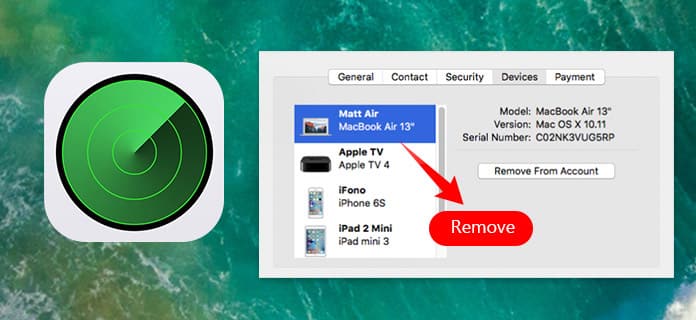
Dirija-se ao seu iPhone/iPad/iPod, você pode remover o dispositivo iOS da lista "Find My [dispositivo]".
Passo 1Desbloqueie o iPhone/iPad/iPod e navegue até o aplicativo Configurações. Role para baixo para encontrar a opção "iCloud".
Passo 2No menu, toque em "Encontrar meu [dispositivo]".
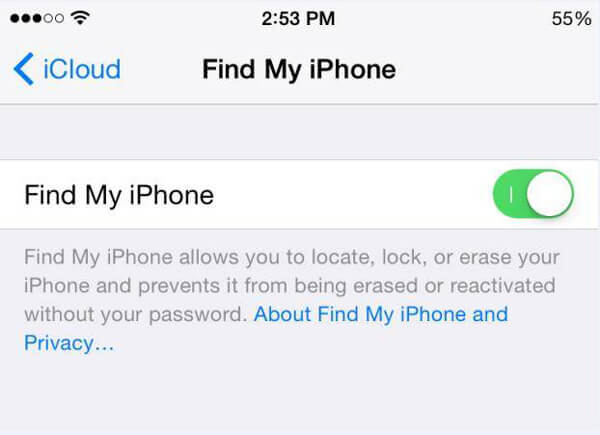
Passo 3Desative a opção "Encontrar meu iPhone". Mas você precisa inserir o ID e a senha da Apple.
Escolha removendo o Mac da lista "Find My Mac", você pode seguir as etapas.
Passo 1Pesquise e inicie "Find My iPhone" no computador Mac e clique em "System Preferences".
Passo 2Clique em "iCloud" no menu.
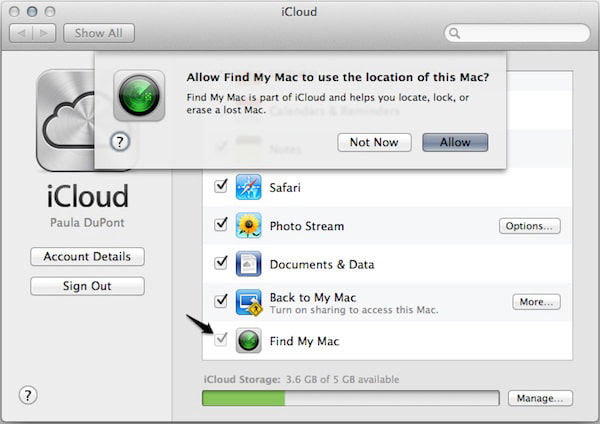
Passo 3Desmarque a caixa "Find My Mac", mas você deve digitar a senha do administrador para confirmar a alteração.
Se você não puder desativar Localizar meu iPhone no dispositivo, você pode desativar o Find My iPhone em iCloud.com. Siga os Passos abaixo.
Passo 1Desligue o dispositivo que deseja remover. Visite icloud.com e digite o ID Apple e a senha para fazer login.

Passo 2Clique em "Encontrar meu iPhone".
Passo 3Clique na opção "Todos os dispositivos" e você poderá encontrar todos os dispositivos Apple que ativaram "Encontrar meu iPhone".

Passo 4Clique no dispositivo iOS que você deseja remover de "Find My iPhon"e.
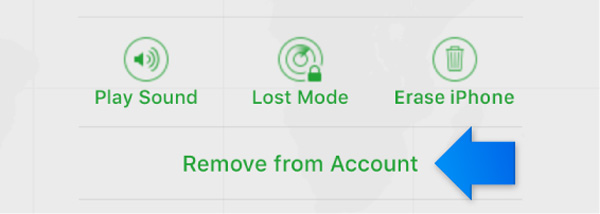
Passo 5Clique na opção "Remover da conta".
Em seguida, o dispositivo será removido da lista de dispositivos.
Se você não vir nenhuma opção de "Remover da conta", clique em "Todos os dispositivos" novamente e, em seguida, clique no botão Excluir cruzado ao lado do dispositivo.
Caso você infelizmente perca algum dado do seu iPhone/iPad/iPod, você pode contar com Recuperação de dados do iPhone para ajudá-lo a recuperar dados importantes do iOS, como contatos, mensagens, vídeos, documentos do dispositivo, backup do iTunes e backup do iCloud.

Neste artigo, mostramos principalmente como remover o dispositivo iOS da lista Find My iPhone e iCloud. Se você tiver alguma ideia melhor, bem-vindo para nos contar.